'>

Sekiranya suara tidak berfungsi pada komputer riba HP anda (baik HP pavilion atau HP Envy laptop), jangan risau. Ini adalah masalah biasa. Berita baiknya, anda boleh membetulkan bunyi tidak berfungsi pada komputer riba HP dengan cepat dan mudah.
Cuba perbaiki ini
Berikut adalah penyelesaian yang telah membantu orang menyelesaikan masalah yang baik. Anda tidak perlu mencuba semuanya; jalankan sehingga suara anda berfungsi.
- Selesaikan masalah perkakasan
- Periksa tetapan audio di Windows anda
- Kemas kini pemacu audio anda
- Pasang semula pemacu audio anda
Betulkan 1: Selesaikan masalah perkakasan
Masalah perkakasan boleh menyebabkan masalah bunyi tidak berfungsi, jadi anda boleh mengikuti arahan di bawah untuk menyelesaikan masalah dan mengenal pasti masalah bunyi anda.
1. Periksa pembesar suara di komputer riba anda
Mungkin anda pembesar suara pada komputer riba anda hanya berfungsi, sehingga suaranya tidak berfungsi. Awak boleh lihatlah pembesar suara pada komputer riba anda dan lihat ada kain atau habuk pada pembesar suara. Pastikan pembesar suara berfungsi dengan betul.
2. Periksa bicu fon kepala atau alat dengar anda
Sekiranya anda menyambungkan alat dengar ke komputer riba dan audio tidak berfungsi melalui fon kepala anda, putuskan sambungan fon kepala anda dari komputer riba anda.
Sekiranya suaranya berfungsi semula, ia seharusnya menjadi masalah pada bicu fon kepala pada komputer riba anda, jadi anda boleh bersihkan bicu dengan kapas atau sikat lembut ; Atau boleh menjadi masalah fon kepala anda, ganti dengan kabel fon kepala yang lain atau cuba fon kepala baru yang lain agar suara berfungsi melalui fon kepala anda.
Sekiranya suaranya masih tidak berfungsi, inilah perkara seterusnya untuk dicuba…
Betulkan 2: Periksa tetapan audio di Windows anda
Sekiranya perkakasan berfungsi dengan baik, masalah bunyi boleh disebabkan oleh tetapan yang tidak betul di komputer riba anda. Ikuti langkah di bawah untuk memeriksa tetapan suara anda.
1. Pastikan audio tidak disenyapkan
Pastikan ikon audio di bahagian bawah kanan di desktop anda tidak diredam. Klik ikon bunyi untuk bertukar antara bisu dan suara .
Selain itu, anda boleh menyeret isi padu kepada sederhana atau maksimum untuk melihat apakah ada bunyi.
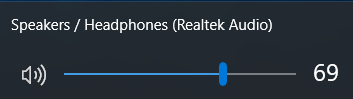
2. Pastikan peranti audio anda ditetapkan sebagai lalai
1) Klik kanan pada ikon kelantangan di sudut kanan bawah, dan klik Peranti main balik .
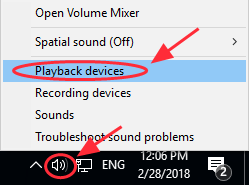
2) Periksa peranti audio anda di Main balik tab. Pastikan ada semak hijau di sebelah peranti audio anda, dan itu menunjukkan bahawa peranti audio anda adalah lalai peranti main balik.
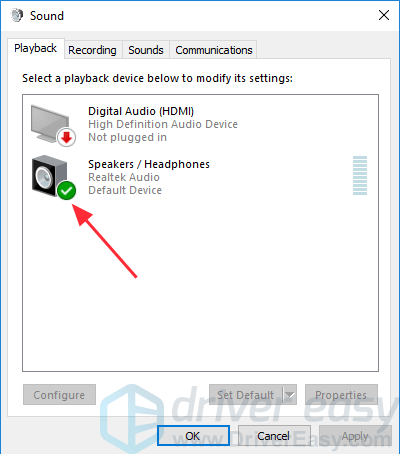
3) Sekiranya peranti audio anda bukan peranti lalai, klik Tetapkan Lalai . Kemudian klik okey untuk menyelamatkan.
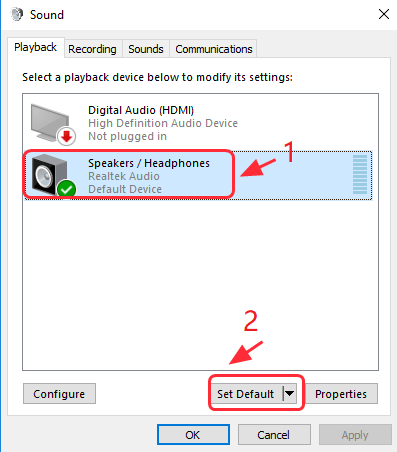
3) Uji suara di komputer riba anda sehingga melihat apakah ada suara.
3. Tukar format audio
Sekiranya peranti audio anda adalah peranti lalai, tetapi masalah suara masih ada, anda boleh mengubah format audio untuk menyelesaikan masalahnya.
1) Klik kanan pada ikon kelantangan di sudut kanan bawah, dan klik Main balik peranti .
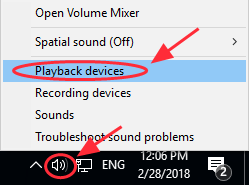
2) Pilih peranti audio anda di Main balik tab, dan klik Hartanah .
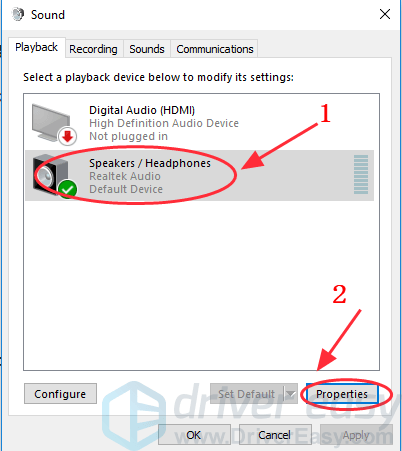
3) Klik Mahir . Dalam Format Lalai, pilih kadar audio lain yang berbeza, kemudian klik Uji butang. Kemudian mainkan muzik atau audio untuk diuji.
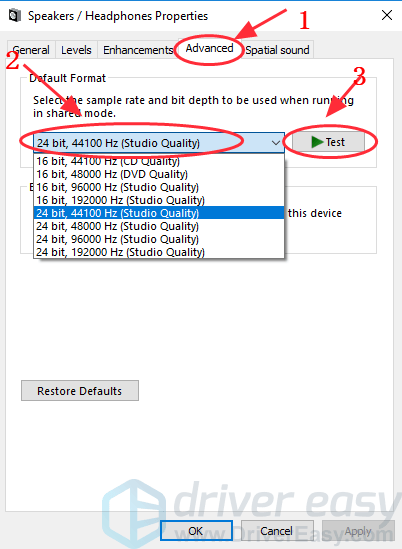
4) Anda perlu mengulanginya sehingga anda menemui format audio yang betul. Setelah anda menjumpai format audio yang sesuai, klik okey untuk menyimpan tetapan.
4. Pastikan peranti suara diaktifkan dalam Pengurus Peranti
Sekiranya peranti suara anda dilumpuhkan di Pengurus peranti , bunyi berhenti berfungsi di komputer riba anda.
1) Buka Pengurus peranti di komputer riba anda.
2) Klik dua kali Pengawal suara, video dan permainan untuk mengembangkannya.

3) Pastikan ada TIDAK anak panah ke bawah yang dipaparkan di sebelah ikon kelantangan pada peranti suara anda, seperti ini:
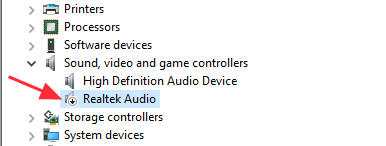
Sekiranya anak panah ke bawah dipaparkan pada ikon kelantangan, peranti suara dilumpuhkan. Klik kanan nama peranti, dan pilih Aktifkan peranti untuk mendayakan peranti bunyi anda.
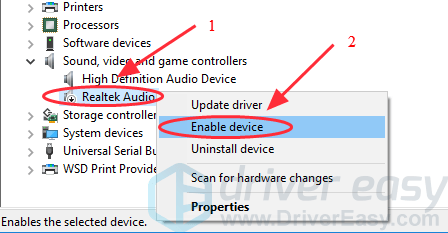
4) Cuba suara untuk melihat apakah ia berfungsi.
Betulkan 3: Kemas kini pemacu suara anda
Pemacu bunyi yang hilang atau ketinggalan zaman boleh menyebabkan bunyi tidak berfungsi, jadi anda boleh cuba mengemas kini pemacu anda ke versi terbaru untuk menyelesaikan masalahnya.
Terdapat dua cara untuk mengemas kini pemandu: secara manual dan secara automatik .
Kemas kini pemacu bunyi anda secara manual - Anda boleh mengemas kini pemacu audio secara manual dengan mencari di laman web pengeluar , cari pemacu terkini dan betul yang sesuai dengan OS Windows anda, dan pasangkannya di komputer anda. Ini memerlukan masa dan kemahiran komputer.
Kemas kini pemacu bunyi anda secara automatik - Sekiranya anda tidak mempunyai masa atau kesabaran untuk mengemas kini pemandu secara manual, anda boleh mengemas kini pemandu secara automatik dengan Pemandu Mudah .
Driver Easy secara automatik akan mengenali sistem anda dan mencari pemacu yang betul untuk komputer anda.
1) Muat turun dan pasang Pemacu Mudah.
2) Jalankan Pemacu dengan Mudah dan klik Mengimbas sekarang . Driver Easy kemudian akan mengimbas komputer anda dan mengesan sebarang masalah.
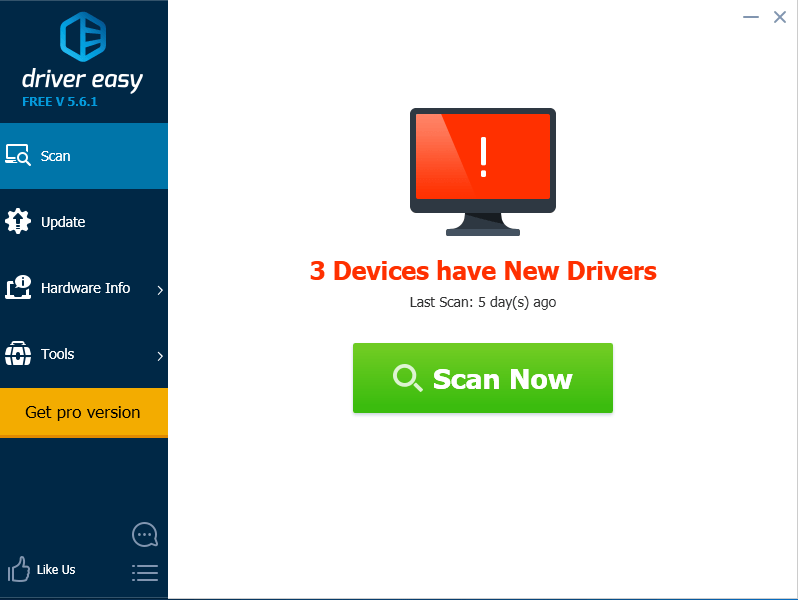
3) Klik Kemas kini butang di sebelah pemacu audio yang ditandai untuk memuat turun dan memasang pemacu audio yang betul secara automatik (Anda boleh melakukannya dengan PERCUMA versi).
Atau klik Kemaskini semua untuk memuat turun dan memasang semua pemacu yang betul terkini yang hilang atau ketinggalan zaman (Ini memerlukan Versi Pro . Anda akan diminta untuk meningkatkan apabila anda mengklik Kemas kini Semua).
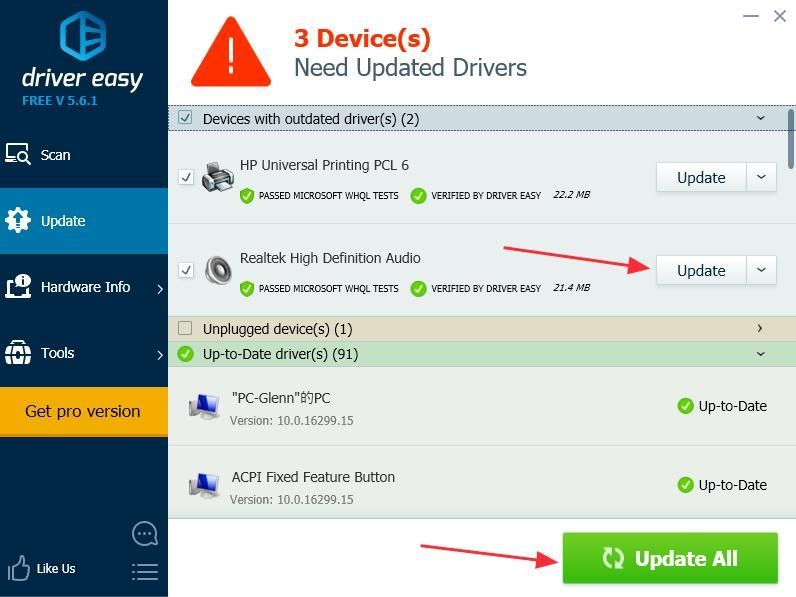
4) Mulakan semula komputer anda dan periksa sama ada masalah anda diselesaikan.
Betulkan 4: Pasang semula pemacu audio anda
Masalah bunyi komputer riba HP tidak berfungsi boleh disebabkan oleh kerosakan pemandu, jadi anda boleh menyahpasang pemacu bunyi yang ada di komputer riba dan memasang semula pemacu baru untuk peranti suara anda.
1) Buka Pengurus peranti di komputer riba anda.
2) Klik dua kali Pengawal suara, video dan permainan untuk mengembangkannya.
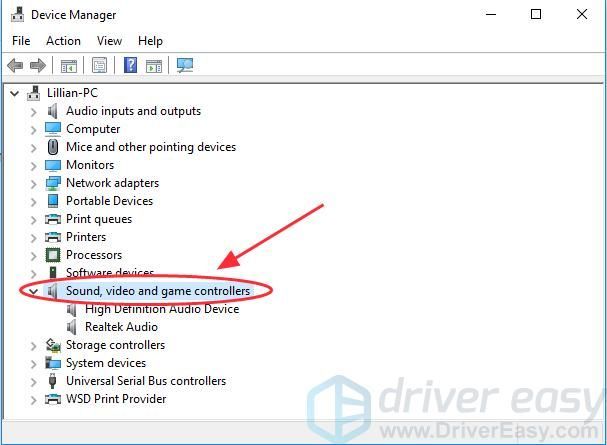
3) Klik kanan peranti bunyi anda dan klik Nyahpasang peranti .
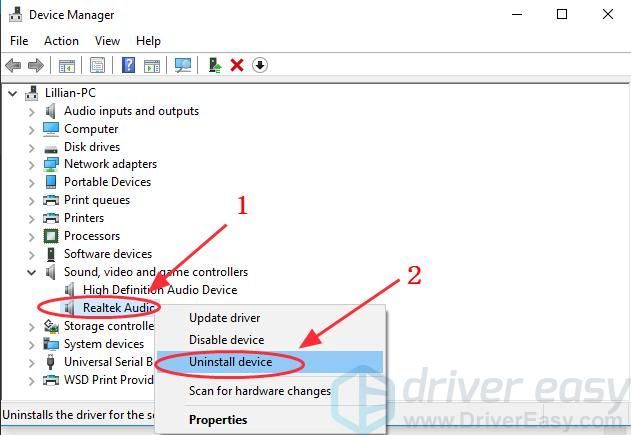
4) Sahkan penyahpasang. Tandakan kotak di sebelah Padamkan perisian pemacu untuk peranti ini jika ada pilihan seperti ini, maka sahkan penyahpasangan.
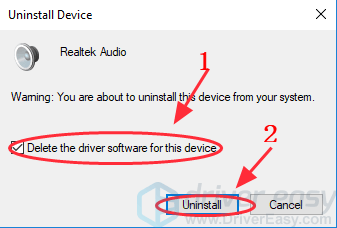
5) Mulakan semula komputer anda dan Windows akan memuat turun dan memasang pemacu suara untuk peranti anda secara automatik. Selepas itu, periksa suaranya untuk melihat apakah ia berfungsi.
Masih tidak bernasib baik? Baiklah, inilah perkara seterusnya untuk dicuba.
Ini adalah empat penyelesaian mudah untuk memperbaiki bunyi yang tidak berfungsi pada komputer riba HP . Sekiranya anda mempunyai sebarang pertanyaan, sila beri komen di bawah dan kami akan melihat apa lagi yang boleh kami bantu.

![[ASK] KOD: Perang Dingin Ops Hitam Tidak Dilancarkan](https://letmeknow.ch/img/program-issues/16/cod-black-ops-cold-war-not-launching.jpg)


![[Diselesaikan] keluar dari memori video yang cuba memperuntukkan sumber rendering - 2025 Panduan](https://letmeknow.ch/img/knowledge-base/F5/solved-out-of-video-memory-trying-to-allocate-a-rendering-resource-2025-guide-1.jpg)

